Reštartovanie smerovača Ako a na to, čo sa robí

- 3801
- 308
- Štefan Šurka
Čo zvyčajne robí obyčajný používateľ tým, že nájde problém s pripojením na internet alebo rýchlosťou čalúnenia? To je pravda, -Calls v technickej podpore. Medzitým sa väčšina z týchto problémov vyrieši v prvej fáze: reštart smerovača, ktorý prevádzkovateľ, napríklad Rostelecom (a akýkoľvek iný poskytovateľ) žiada, aby vykonal predovšetkým.

V prípade porúch je v prvom rade potrebné načítať
S konštantnou prevádzkou smerovača môžu niektoré jeho rozhrania, napríklad port WAN alebo Wi-Fi vysielač, niekedy zmraziť v sieti. Môže to byť najmä počítač, sieťová karta. A tu sa ukázalo, že veľa používateľov ani nevie, ako reštartovať smerovač a počítač.
Metódy reštartu smerovača
Obnovenie je možné vykonať rôznymi spôsobmi, hlavná vec je, že výsledok vedie k riešeniu vášho problému. Uvádzame opis troch možností s podrobným popisom každej z nich:
- výpadok energie;
- Obnovenie cez ovládaciu stránku;
- Zostavenie prostredníctvom počítača pomocou klientskeho telnu.
Teraz viac o každej z nich.
Obnovenie výživy
Najjednoduchšia vec, ktorú je možné urobiť, aby sa smerovač mohol znovu pripojiť k zariadeniu poskytovateľa, je na chvíľu vypnúť energiu. Väčšina smerovačov má tlačidlo „zapnuté/vypnuté“ alebo „napájanie“ umiestnené na zadnom paneli vedľa napájacieho konektora. Vypnite zariadenie, zastavte sa asi o pol minúty a potom ho znova zapnite.
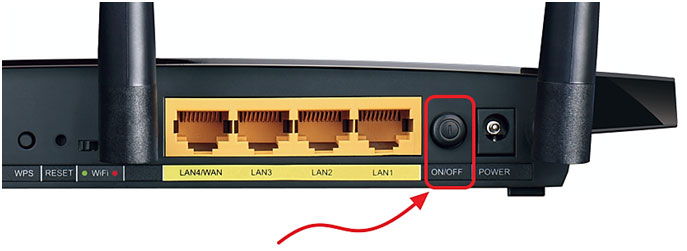
Nezamieňajte to s tlačidlom „Reset“! Tým, že ho stlačíte, prehodíte nastavenia smerovača do továrenského zariadenia a potom budete musieť znova nasadiť.
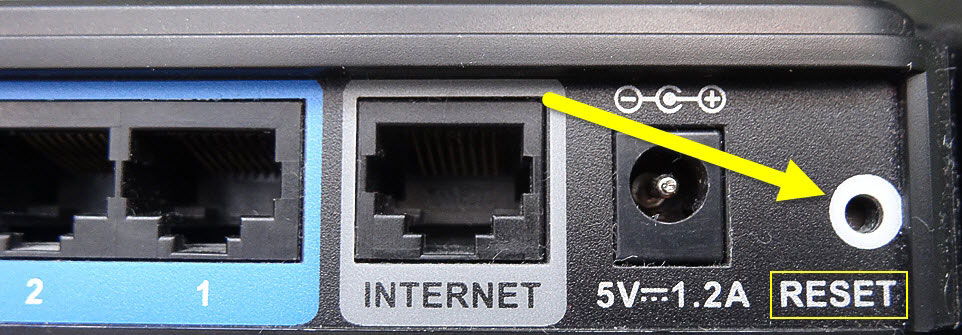
Je potrebné poznamenať, že tlačidlo „Power“ nie vždy spadne aktuálne pripojenie. Okrem toho niektorí výrobcovia takéto tlačidlo vôbec neposkytujú. V tomto prípade vypnete napájací kábel buď z konektora na zadnom paneli alebo zo zásuvky. Cez rovnakú pol minúty ju môžete zapnúť.
Obnovenie cez riadiace rozhranie
Ale ako reštartovať smerovač, ak je v inej miestnosti alebo k nemu z nejakého dôvodu, je ťažké? Potom ho môžete odstrániť na diaľku cez počítač: Prejdite na stránku Nastavenia a vykonajte reštart softvéru. Toto sa považuje za najsprávnejší spôsob z hľadiska bezpečnosti zariadenia.
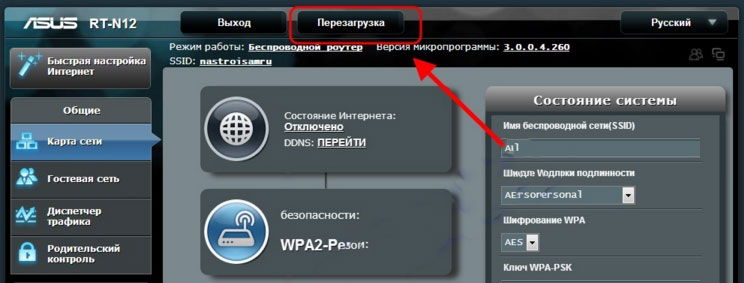
Schéma je jednoduchá: musíte prejsť na ovládaciu stránku zavedením IP-adresy prístupu k nastaveniam smerovača v paneli s adresou prehliadača. V ponuke nájdite sekciu zodpovednú za systém a reštartujte. Napríklad v smerovačoch série TP Link Series n je možné nájsť v ponuke „Systémové nástroje“ - „Reloading“. Na tejto stránke sa zobrazí rovnaké tlačidlo, zostáva ho stlačením a počkať na koniec reštartu.
Obnovenie pomocou telnet
Ďalšou možnosťou, ktorá vám umožní na diaľku reštartovať smerovač, je dať príkaz cez konzolu pomocou služby Telnet Service. Možno to bude pre niekoho pohodlnejšie a rýchlejšie. V systéme Windows XP sa to skutočne vykonáva veľmi rýchlo:
- Spustite príkazový riadok: „Štart“ - „Vykonajte“ - „CMD“ alebo kombinácia Keys Win+R.
- Zadajte príkaz TELNET a IP ROUTER.
- Prihláste sa zavedením prihlásenia a hesla pre správu.
- Vytočte tím reštartu a stlačte Enter.
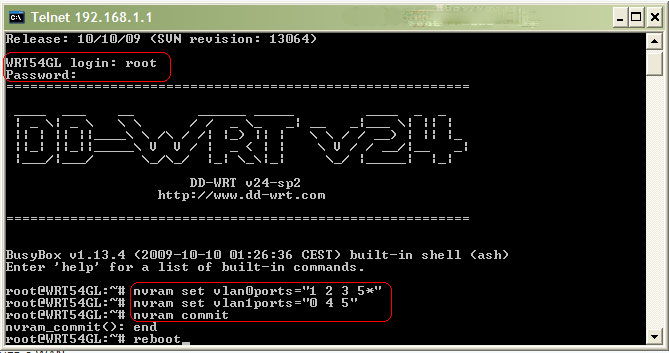
Ak je do vášho počítača nainštalovaný systém Windows 7 alebo 8, budete potrebovať trochu viac pohybov. V týchto systémoch nie je zostavený -v týchto systémoch, takže prístup k kontrolnej konzole bude potrebné získať pomocou programu tretej strany. Najjednoduchší - Putty Utility. Stiahnite si a nainštalujte ho a reštartujte router, postupujte podľa nasledujúcich akcií:
- V poli „Názov hostiteľa“ zadajte IP adresu a získate prístup k smerovaču.
- V časti „Typ pripojenia“ Vyberte „telnet“.
- Otvorte tlačidlo konzoly „Otvorené“ (na ľavej strane okna programu pod zoznamom sekcií).
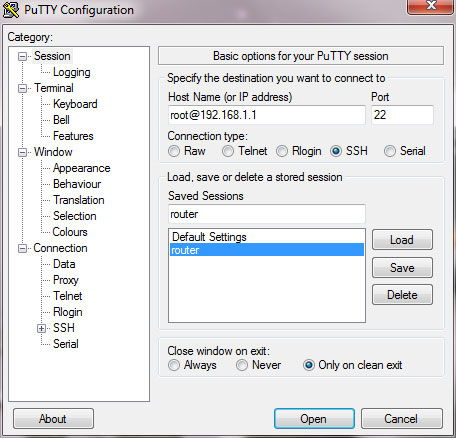
Ďalšie akcie v konzole nezmenené: Prihláste sa a zadajte príkaz na reštartovanie.
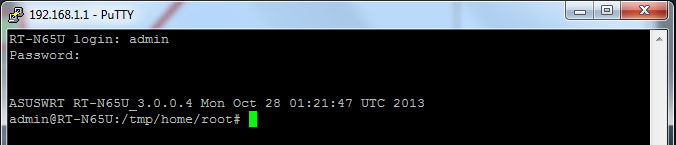
Záver
Pri prvých príznakoch poklesu rýchlosti pripojenia na internet alebo s úplným vypnutím siete je prvou odporúčanou akciou reštartovanie smerovača a počítača. Popísali sme vám niekoľko spôsobov, ako reštartovať smerovač, a musíte si vybrať najvhodnejšie pre seba a vyskúšať to v akcii.
Ak máte v tomto procese otázky alebo ťažkosti, kontaktujte nás v komentároch.

